1、打开PS,新建一个空白的画布,填充你喜欢的颜色。
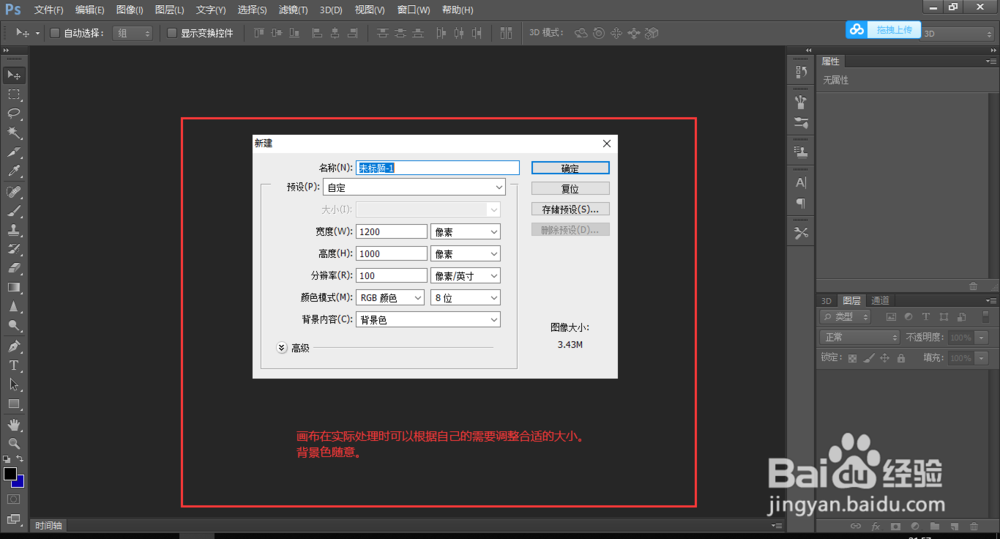
2、在画布中输入我们想要的内容,并调整至合适的大小。

3、选中文字,在右上方选择3D图标。

4、跳转到3D页面,可以直接看见工作区和文字效果。

5、在右边参数项调整3D效果,渲染背景,阴影处理。
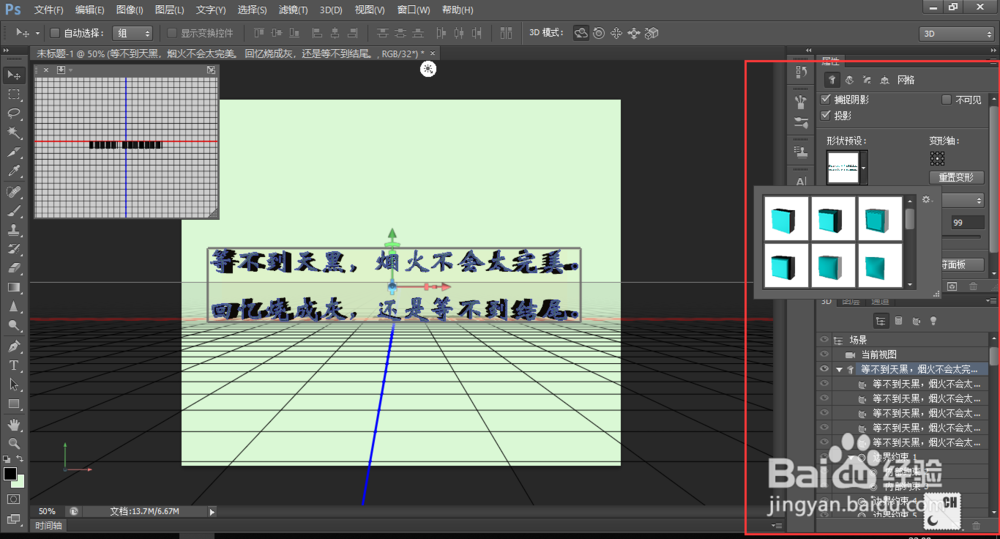
6、我是简单的加了一个渲染效果,修改了原来的背景色。

7、最后调整一下到自己认为合适的位置。

8、转到普通图层,右键选择刚才的3D图层,选择栅格化3D图层。变成普通图层。
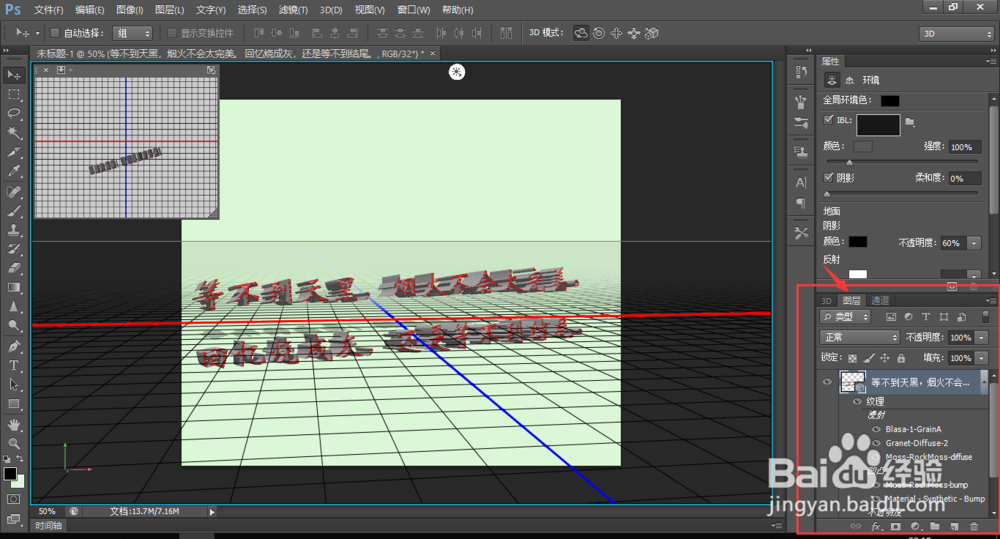
9、转换之后是这样,然后保存就行了。

10、最后成果见效果图。

时间:2024-10-14 18:45:48
1、打开PS,新建一个空白的画布,填充你喜欢的颜色。
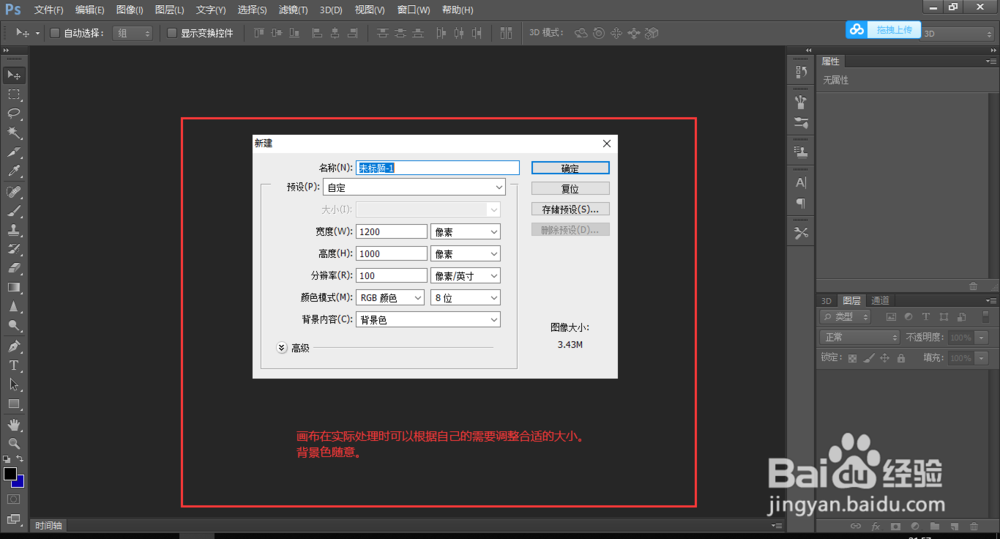
2、在画布中输入我们想要的内容,并调整至合适的大小。

3、选中文字,在右上方选择3D图标。

4、跳转到3D页面,可以直接看见工作区和文字效果。

5、在右边参数项调整3D效果,渲染背景,阴影处理。
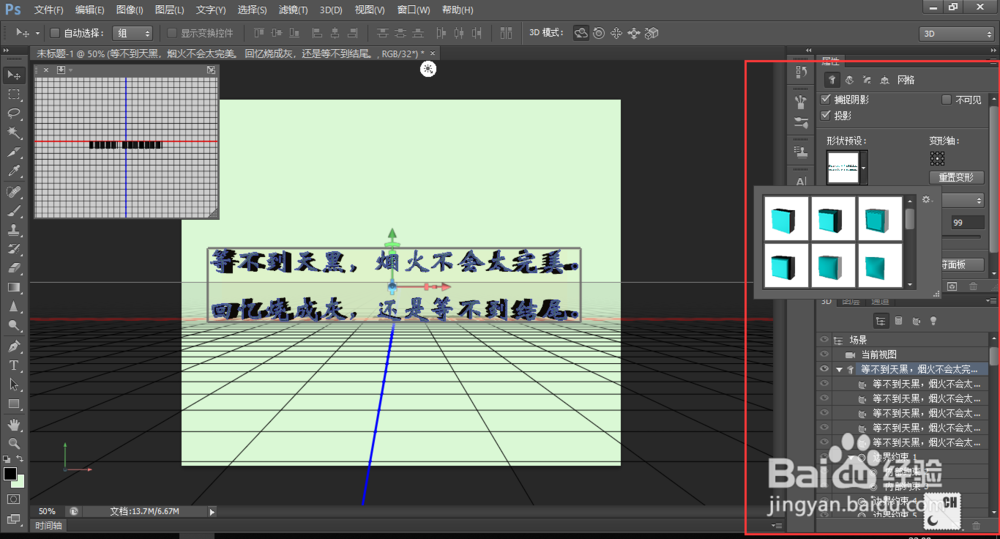
6、我是简单的加了一个渲染效果,修改了原来的背景色。

7、最后调整一下到自己认为合适的位置。

8、转到普通图层,右键选择刚才的3D图层,选择栅格化3D图层。变成普通图层。
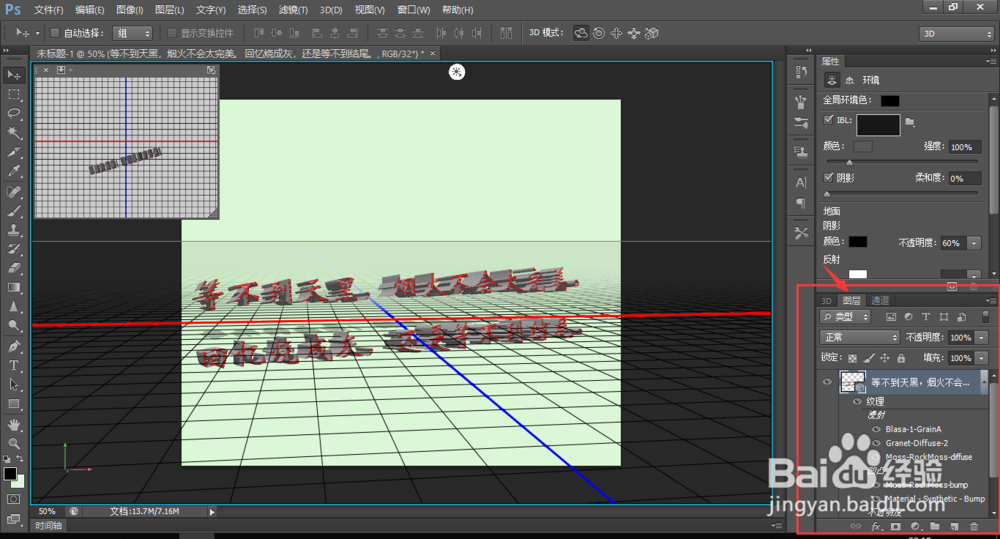
9、转换之后是这样,然后保存就行了。

10、最后成果见效果图。

